高性能模式怎么开?
高性能模式怎么开
点击上面↑玩转电脑关注铅锤哥,轻松学电脑显卡怎么设置高性能模式?显卡作为电脑核心硬件,它决定游戏性能表现。而如果电脑显卡运行游戏有些吃力的话,可以尝试设置开启显卡高性能模式,在一定......接下来具体说说
设置笔记本电脑工作在高性能模式的方法
如果笔记本使用交流电供电,希望笔记本以最大性能模式运行,提高使用体验和工作效率,那么可以参考下我的方法;如果是使用的电池供电也可以参考文中相关设置。
1、如图一、二、三所示:让操作系统(Win11,其他版本的系统可参照设置)运行在*高性能模式下,在开始菜单点击“设置”-“电源和电池”,然后在“电源模式”中选择“最佳性能”。

图一
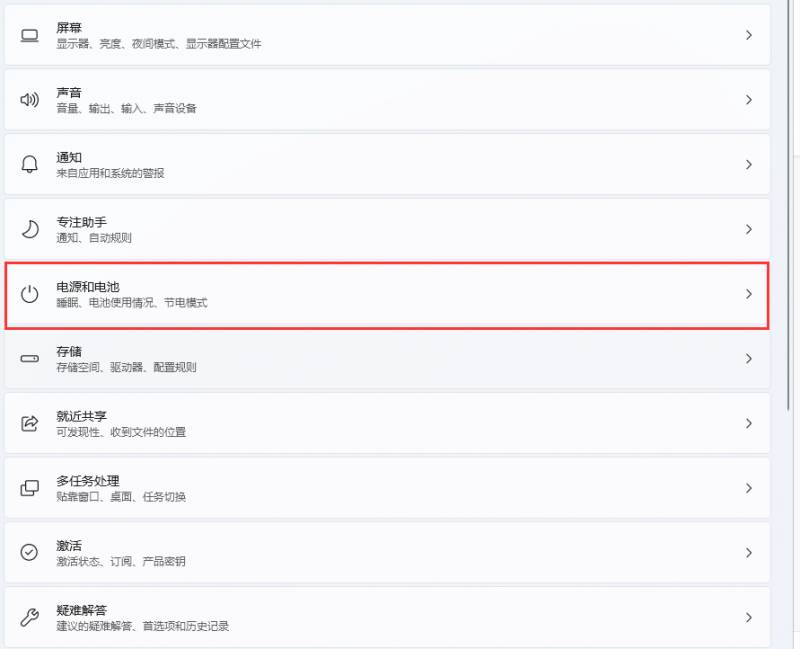
图二
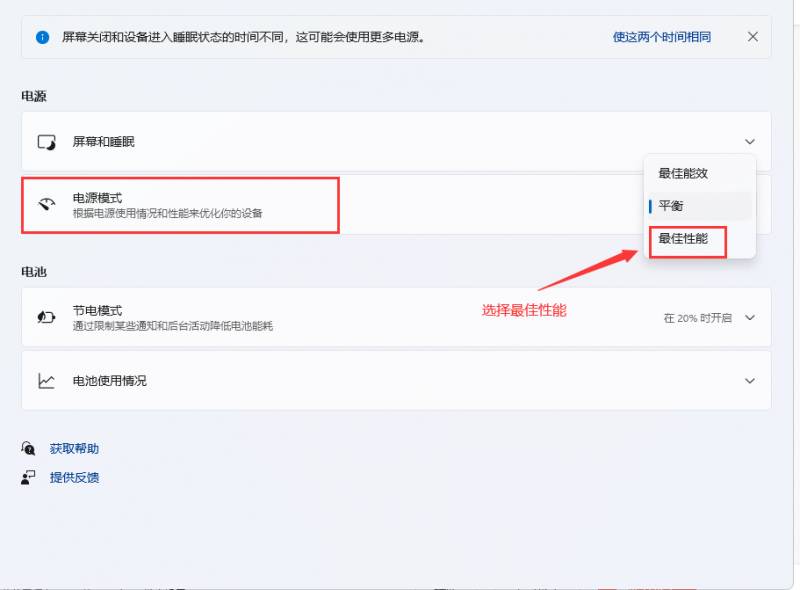
图三
2、如图四、五、六所示:让CPU和显卡一直工作在*高频率下,按下“Ctrl”+“R”键,启动运行窗口,输入命令Powercfg.cpl打开电源计划,在选定的计划后面点击“更改计划设置”,打开“更改高级电源”设置窗口,分别点开显卡电源计划和处理器电源计划,将显卡性能设置为“*高性能”,最小处理器状态设置为“100%”,
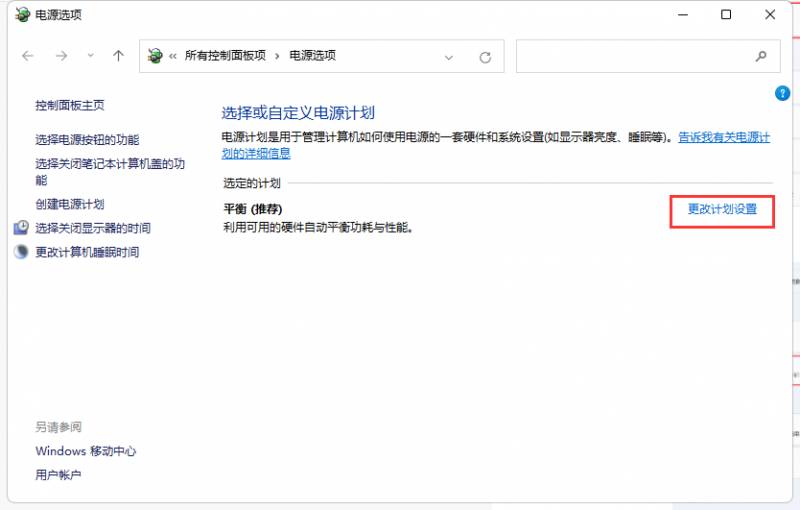
图四
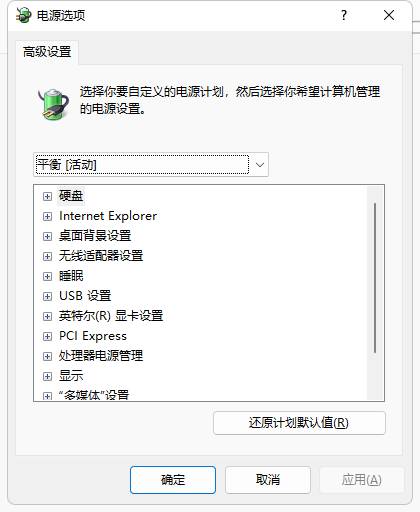
图五
图六
3、如图七所示:如果在上图系统电源选项中没有找到显卡电源计划,也可以使用显卡自带的管理软件来设置,下面用英特尔的显卡管理软件展示设置*高性能的方法,Nvidia和AMD的显卡也可以参考设置,关键点要找到“功率”和“电源”相关的设置。
图七
如何开启系统隐藏的“卓越性能模式”
Windows 10/11系统隐藏的
卓越性能模式 ,你知道吗?
打开电源计划
电源计划 是用于管理计算机如何使用电源的一套硬件和系统设置(如显示器亮度、睡眠等)。
在Windows 10/11系统搜索框(或通过【Win+S】快捷键调出搜索框)搜索并点击打开【选择电源计划】。
打开Windows 10/11系统默认的电源计划,将看到“平衡”或“ASUS Recommended”计划(没有看到“卓越性能”?别急,看下面~)。
如何开启Windows 10/11系统
隐藏的卓越性能模式 ?
* 注意:家庭版系统不支持开启哦~
开启卓越性能模式
01
在搜索框搜索【Windows Powershell】,点击【以管理员身份运行】。
在打开的界面中输入以下命令回车:
powercfg -duplicatescheme e9a42b02-d5df-448d-aa00-03f14749eb61
除了卓越性能计划外,输入以下命令也可以开启对应的性能模式哦:
节能模式:
powercfg -duplicatescheme a1841308-3541-4fab-bc81-f71556f20b4a
高性能模式
powercfg -duplicatescheme 8c5e7fda-e8bf-4a96-9a85-a6e23a8c635c
刷新一下,点击【隐藏附加计划】,就出现啦~
删除卓越性能模式
02
删除隐藏附加计划也很简单,输入
【 powercfg /L 】查询当前的电源计划,
然后输入【 powercfg /d 】删除对应计划:
“卓越性能”和我们平时熟悉的
“平衡”模式有什么不一样?
- 平衡
一般默认设置是“平衡”(或者ASUS Recommended)。系统会根据运行状态,低负载的时候更为省电,高负载的时候则提升电压、频率以供使用。
- 高性能
“高性能”方案更加激进一些,低负载下频率更高,用耗电来换取性能。
- 卓越性能
“卓越性能”和“高性能”模式其实很像。不同在于:一般的“高性能”,是指锁定*高睿频 ,而“卓越性能”模式还增加了多CPU和超大内存的支持。所以尤其适合喜欢超频、玩硬件的用户使用。
铅锤哥:显卡怎么设置成高性能模式?N卡和A卡显卡设置技巧
点击上面↑
玩转电脑
关注铅锤哥,轻松学电脑
显卡怎么设置高性能模式?显卡作为电脑核心硬件,它决定游戏性能表现。而如果电脑显卡运行游戏有些吃力的话,可以尝试设置开启显卡高性能模式,在一定程度上可以提升流畅游戏体验,下面铅锤哥分别针对NVDIA和AMD显卡(N/A卡)介绍下设置方法。
一、NVIDIA显卡高性能模式设置
1、首先在电脑桌面空白的地方,单机鼠标右键,在菜单中点击打开「NVIDIA控制面板」,如图所示。
2、如图,依次切换到「3D设置」->「通过预览调整图像设置」->「使用我的优先选择」->「侧重于」->「性能」->「应用」,保存设置。
3、接下来在「管理3D设置」中,选择处理器改成「高性能NVIDIA处理器」,并把「最大预渲染帧数」改成数值 「1」,如图所示。
4、同时在当前窗口中,关闭垂直同步,操作如图。
5、再将电源管理模式设置为「*高性能优先」,如图所示。
完成以上N卡设置后,点击「应用」就可以了。
二、AMD显卡高性能模式设置
1、同样是在桌面空白处点击鼠标右键,然后打开「RADEON」设置,如图所示。
2、然后打开后如下界面,依次点击「游戏」-> 「全局设置」-> 「更改纹理过滤质量为性能」-> 「更改等待垂直刷新为始终关闭」,如图所示。
3、之后回到首界面,点击系统,再点击运行中的应用程序,并切换到已安装的配置好的应用程序,如图所示。
4、最后点击一款游戏名称后面的小箭头,并选择高性能,即可完成设置。
以上就是高性能模式怎么开?的详细内容,希望通过阅读小编的文章之后能够有所收获!
